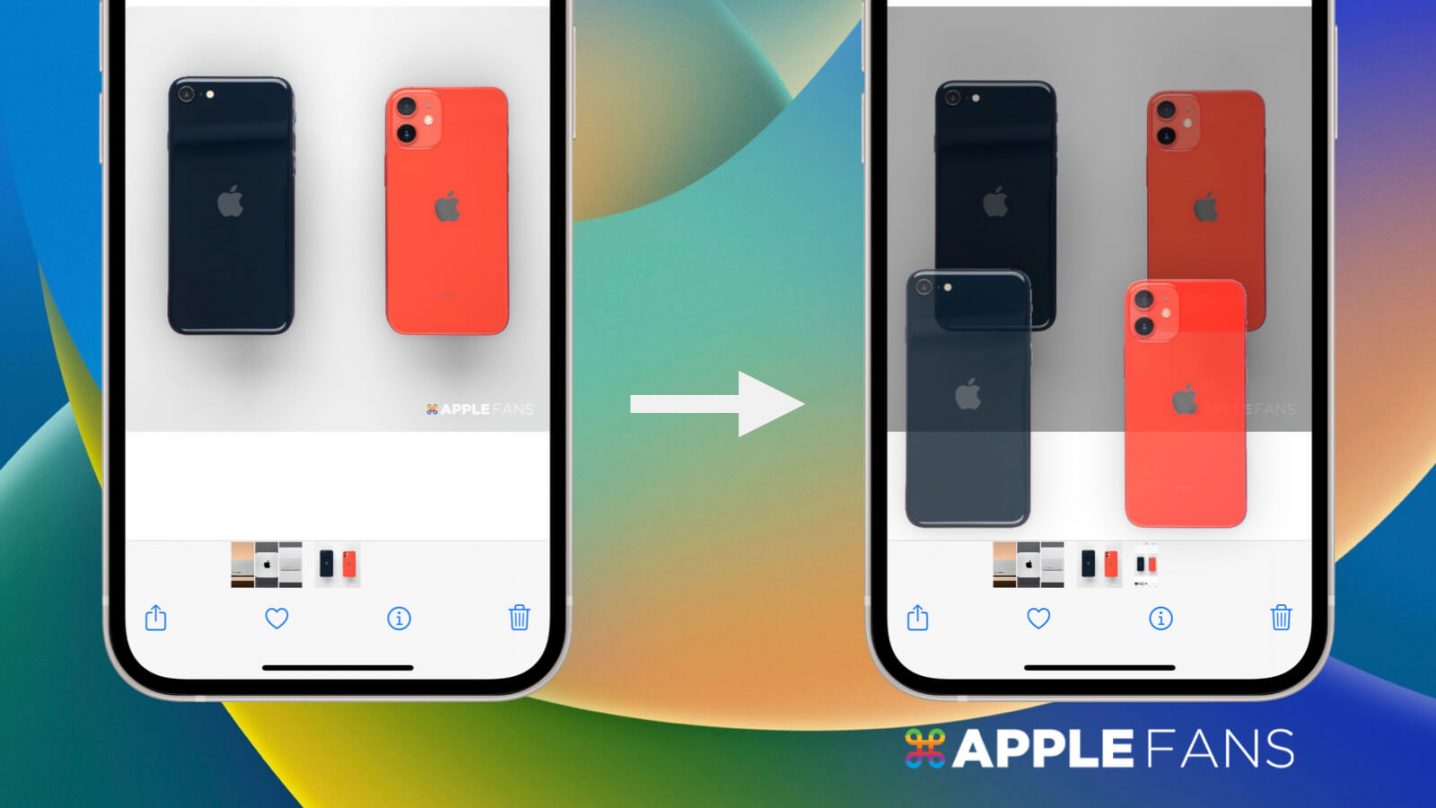以往要將照片去背,都需要透過 Photoshop 這類型的修圖軟體來達成,如果只是想要在手機快速 P 圖,就會因為太麻煩而作罷。伴隨 iOS 16 發表,Apple 也推出 去背 功能的「圖像查詢」,透過 iPhone 的圖像處理能力,讓使用者手指輕輕按壓照片主體,就能輕鬆去除照片的背景,並且可以拖拉進行複製,達成一鍵去背。
如何在 iPhone 上使用 iOS 16 去背 功能?
請到「照片」app 選取要進行去背的照片,並直接在該張照片上長按壓照片主體,並拖拉照片主體,就可以拖拉移動這張照片。

使用者可以依照需求決定要拖拉到的 app(此步驟以 備忘錄 示範),到達要貼上這張照片的 app 位置之後,在圖框的右上角會出現綠色的 + 符號,就可以貼上這張去背完成的照片到對話中。
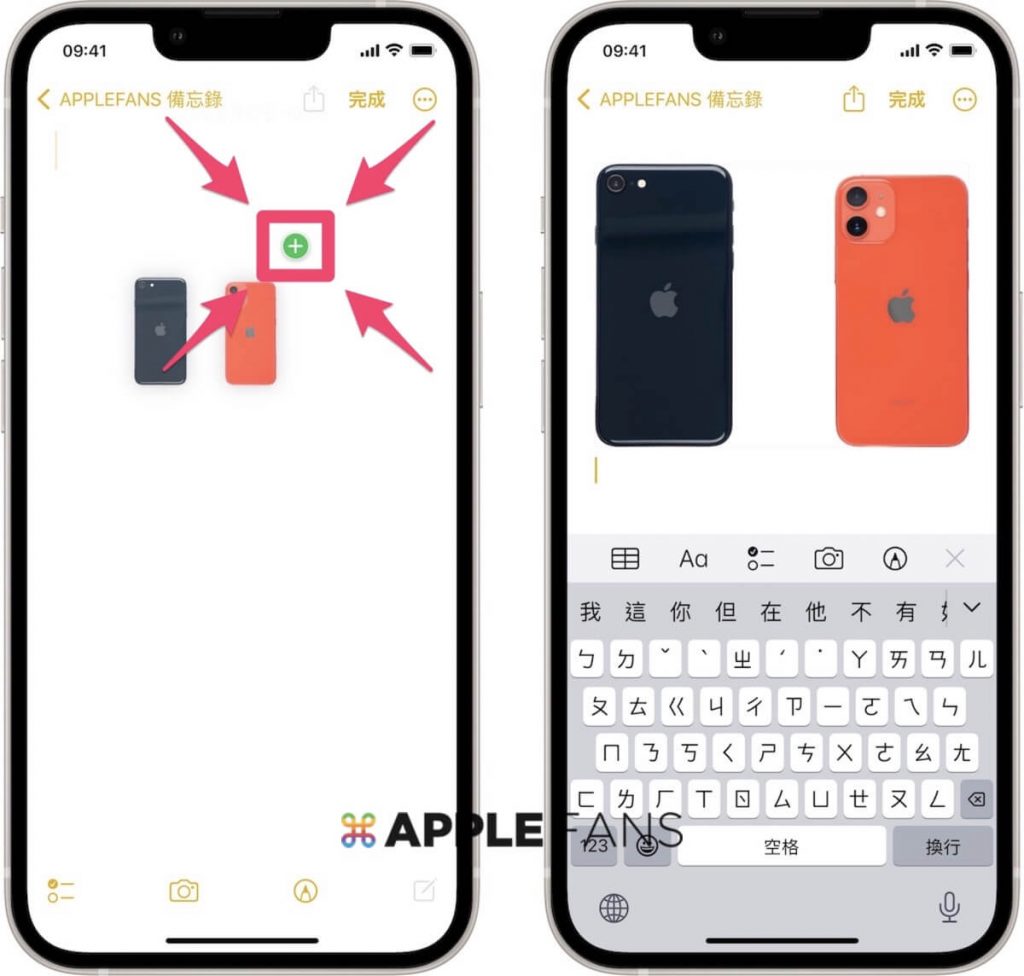
除了直接拖拉照片進行去背之外,使用者還可以透過拷貝方式,到達定點後再行貼上,此方法請先長按壓照片主體直到照片主體邊緣閃爍再放手,就會出現「拷貝」和「分享⋯」按鈕,請選擇「拷貝」。

在任何可以使用貼上功能的 app 都可以透過長按來貼上這張去背完成的照片(此步驟以 iMessae 訊息示範)。
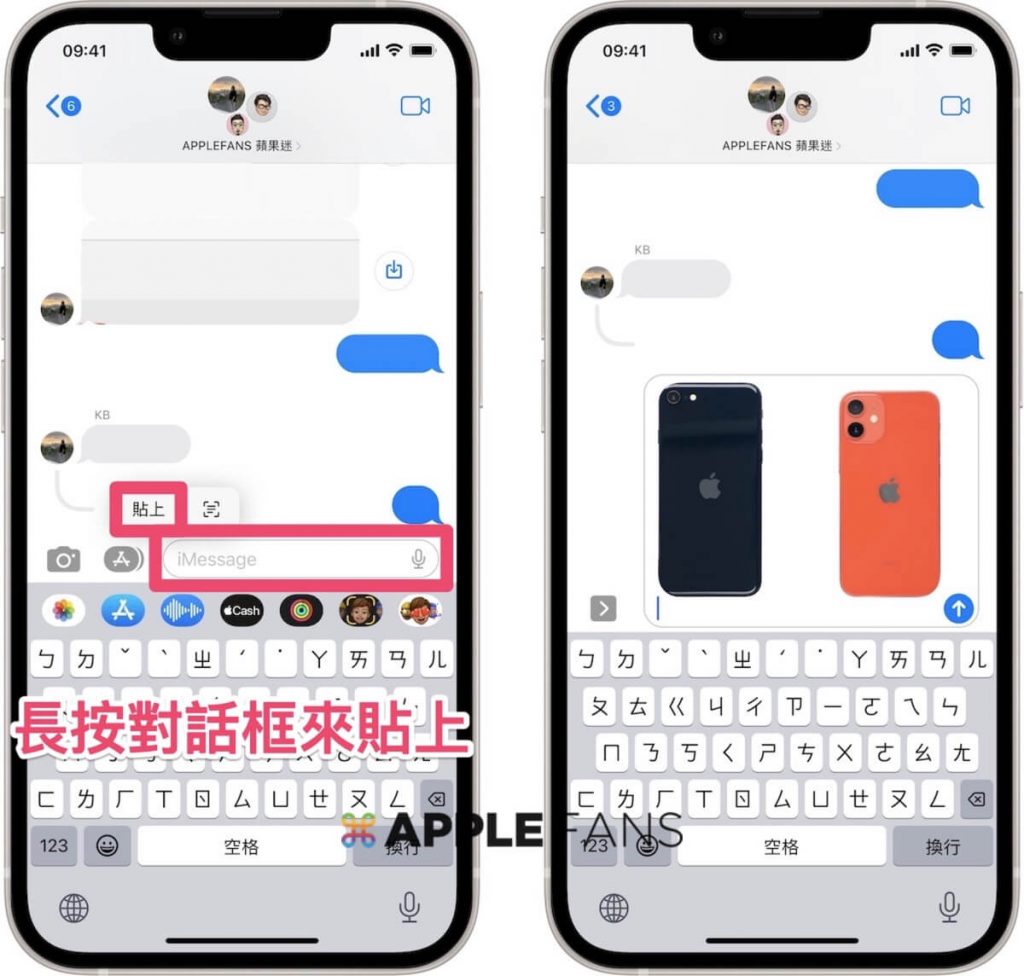
哪些 iPhone 支援 iOS 16 去背 圖像查詢功能?
iOS 16 照片去背的圖像查詢功能,僅支援配備 A12 仿生晶片(或更新機種)的 iPhone,也就是僅支援以下機型:
- iPhone SE(第二代及第三代)
- iPhone XR
- iPhone XS/XS Max
- iPhone 11/11 Pro 系列
- iPhone 12/12 Pro 系列
- iPhone 13/13 Pro 系列
- iPhone 14/14 Pro 系列或更新機種。
iOS 16 相關文章
- iOS 16 正式版 推出 – 你該知道的 10 大重點!
- iOS 16 鎖定畫面 更符合生活所需的 五個必學小技巧報你知!
- iOS 16 的 iMessage 訊息 app 七大更新功能,絕對值得變成你聯絡朋友的首選!
- iOS 16 取消傳送 、編輯、標示為未讀功能 怎麼用?
- iOS 16 照片去背 超神速!按壓即去背,一秒即完成
- iOS 16 新增 快速備忘錄 功能,記載重要事項更簡單方便!
- 家中長輩、金魚腦福音, iOS 16 用藥 時間提醒功能怎麼用?
- Email 發錯怎麼辦? iOS 16 郵件 app 可以一鍵 還原傳送 !
- 相簿裡重複的照片一堆! iOS 16 重複照片 檢測功能怎麼用?
- 聯絡人資訊亂糟糟,如何透過 iOS 16 重複聯絡人 檢測功能整理乾淨?
- 勇敢向暴力說不! iOS 16 安全檢查 功能,撤銷位置分享、app 取用權限
- iPhone 相簿可以上鎖!?如何透過內建照片 app 將 照片上鎖 ?
- 不用再花手續費!如何免費在 iOS 16 移轉 iPhone eSIM ?
- 不再是 Android 獨享! iOS 16 實現 iPhone 鍵盤震動 的觸覺回饋功能
- 如何在 iOS 16 中更改 iPhone 鎖定螢幕的顯示通知方式?
如果想第一時間看到更多 Apple 相關資訊,請追蹤蘋果迷粉絲團以掌握最新訊息,並且訂閱我們 YouTube 頻道,取得直播第一時間通知,或者加入蘋果迷社團跟大家一起討論使用心得哦~
如果想要與蘋果迷近距離聊天,可以加入我們的 YouTube 頻道會員,前往會員專屬的 Discord 聊天室找我們。